Optimiser votre navigateur pour une navigation plus rapide
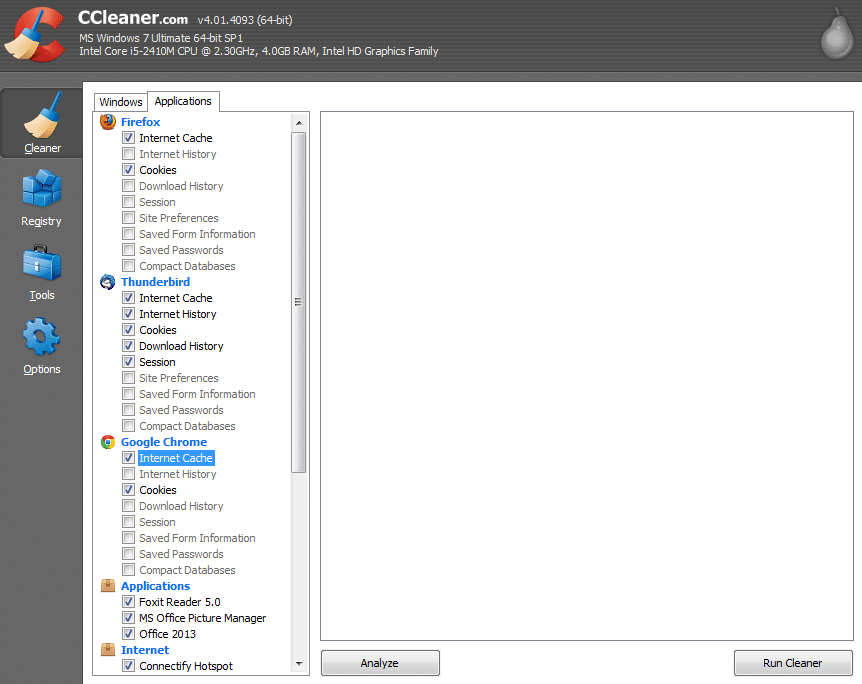
Pourquoi ce guide
Rien n’est plus frustrant que de subir une navigation lente alors que vous payez pour un accès rapide. Parfois le problème vient vraiment du réseau, mais souvent votre navigateur consomme des ressources inutiles. Ce guide explique, pas à pas et en langage clair, comment rendre votre navigateur plus réactif et plus économe en données.
Important : ce guide couvre des solutions pour les utilisateurs finaux, les administrateurs et les utilisateurs avancés. Choisissez les étapes adaptées à votre profil et à votre tolérance au risque (par exemple, modifier about:config sur Firefox demande de la prudence).
Nettoyer le cache
Le cache du navigateur stocke des fichiers pour accélérer le chargement des pages révisitées. Il économise de la bande passante et du temps, mais il peut aussi grossir et causer des problèmes : fichiers obsolètes, occupation excessive du disque ou accumulation de données potentiellement malveillantes.
Pourquoi vider le cache :
- Élimine les fichiers temporaires corrompus.
- Libère de l’espace disque et de mémoire.
- Résout des problèmes d’affichage de pages (contenu obsolète).
- Améliore la confidentialité si vous supprimez les cookies et les sessions.
Comment faire :
- Navigateur (Chrome, Edge, Firefox, Safari) : Paramètres → Confidentialité ou Historique → Effacer les données de navigation.
- Option rapide : utilisez un utilitaire gratuit comme CCleaner, cochez « Cache » et lancez le nettoyage.
Note : conservez vos identifiants si vous souhaitez rester connecté aux sites, mais supprimez les cookies tiers si vous voulez limiter le pistage.
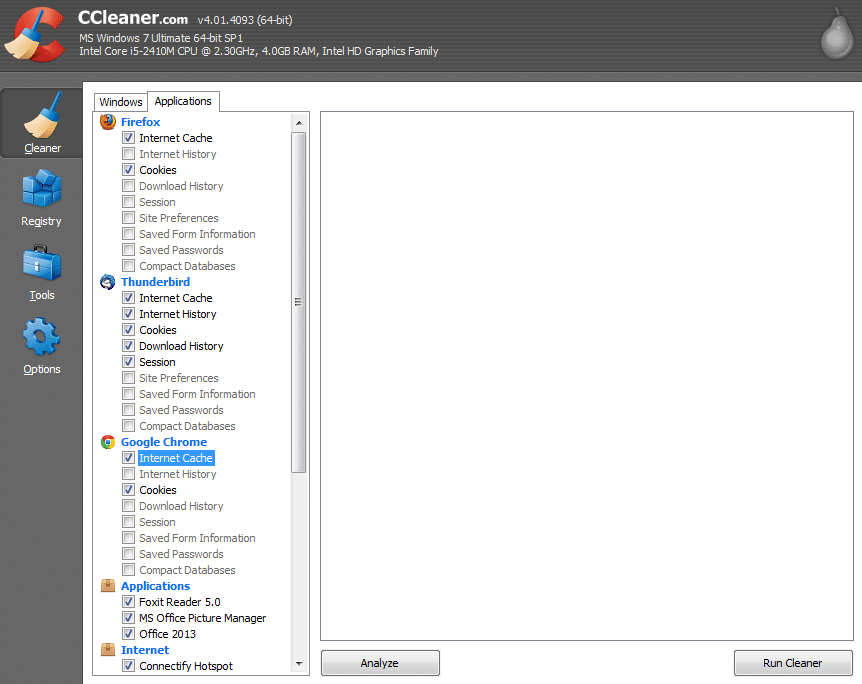
Suspendre les onglets inactifs pour économiser mémoire
Plus vous ouvrez d’onglets, plus le navigateur consomme de la mémoire et des connexions réseau. Les extensions permettent de mettre en pause les onglets inutilisés sans perdre leur état.
Extensions recommandées :
- TooManyTabs (Chrome, existe aussi pour Firefox) : suspend, gère et restaure l’état des onglets.
- One-Tab (Chrome, Firefox) : regroupe les onglets en une liste et peut réduire jusqu’à 95 % de la consommation de mémoire selon l’usage.
Bonnes pratiques :
- Fermez les onglets que vous n’ouvrez pas régulièrement.
- Regroupez les onglets par thème et sauvegardez des sessions quand nécessaire.
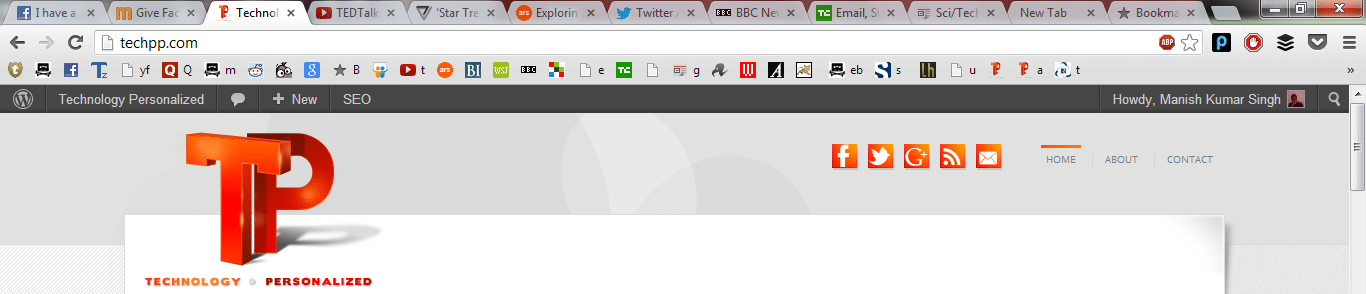
Accélérer Firefox en ajustant le réseau
Firefox permet des réglages avancés via about:config. Si vous n’êtes pas à l’aise avec ces paramètres, utilisez d’abord une extension conçue pour rendre ces changements plus sûrs.
Extension utile :
- Tweak Network : offre une interface simple pour modifier des valeurs, sans avoir à éditer manuellement
about:config.
Réglages typiques :
- Augmentez
Max persistent connections per server(connexion persistante maximale par serveur) de 6 à 16 pour permettre plus de requêtes simultanées. - Activez le pipelining (si proposé) pour permettre des requêtes successives plus efficaces.
Important : ces modifications améliorent la vitesse sur des connexions ayant de la latence faible à moyenne, mais peuvent causer des problèmes sur des réseaux limités ou instables.
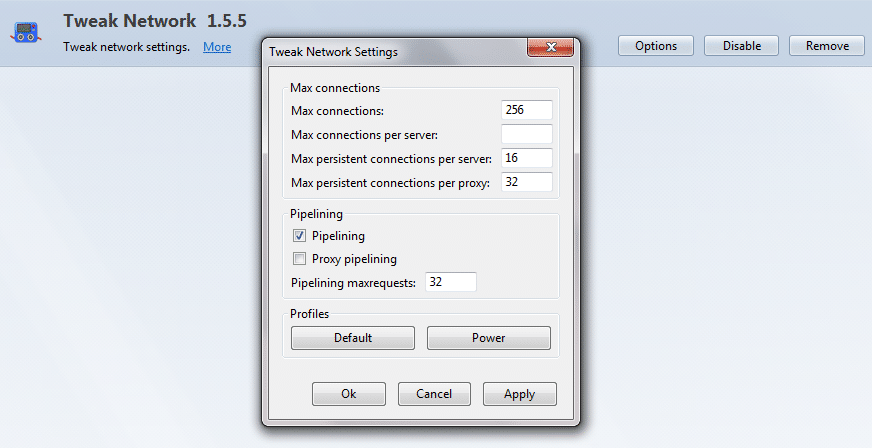
Prévisualiser les liens raccourcis sans cliquer
Les services de raccourcissement d’URL masquent la destination réelle. Cliquer sans vérifier peut consommer du temps et exposer à des risques de phishing.
Extensions pratiques :
- SwiftPreview (Chrome) : affiche un aperçu en survolant le lien.
- CoolPreview (Firefox) : alternative équivalente pour Firefox.
- Link Revealer, Untiny : révèlent la destination réelle des liens raccourcis.
Utilisez ces outils pour éviter de charger des pages inutiles et pour rester en sécurité sur les réseaux sociaux.
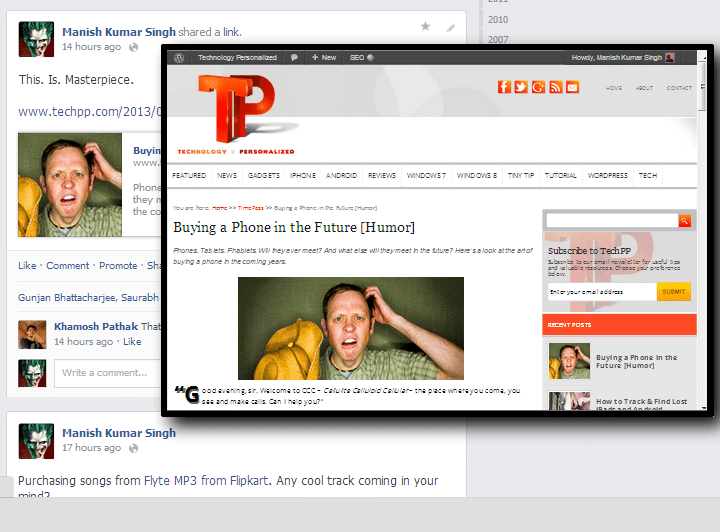
Bloquer les traceurs
Les traceurs publicitaires consomment de la bande passante et ralentissent les pages. Bloquer ces éléments réduit le trafic, accélère le chargement et protège la vie privée.
Outils recommandés :
- DisconnectMe (ou Disconnect) : bloque les traceurs connus et allège le chargement des pages.
- uBlock Origin : bloqueur polyvalent, efficace contre scripts et publicités.
Note : certains sites refusent l’accès ou limitent des fonctionnalités si un bloqueur est actif. Sur des sites de confiance, vous pouvez créer une exception.
Mentions notables et petites astuces rapides
- Utilisez Gmail au clavier : apprendre les raccourcis clavier réduit le temps passé et l’utilisation de la souris.
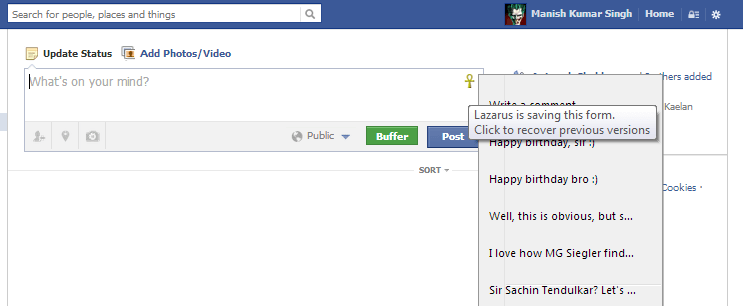
- Lazarus : extension qui enregistre automatiquement les champs de formulaire (hors mots de passe) pour éviter de perdre du texte.
- Désactivez Java et Flash : ces modules ralentissent et posent des risques de sécurité. La plupart des sites modernes n’en ont plus besoin.
- Désactivez les images temporairement : utile quand vous êtes en forfait limité ou sur une connexion très lente.
- Préférez la version mobile des sites : souvent allégée et moins gourmande en données.
Mini-méthodologie : procédure rapide en 7 étapes
- Vérifiez la connexion réseau (speedtest.net ou équivalent local).
- Videz le cache et supprimez les cookies tiers.
- Désactivez les extensions non indispensables.
- Installez un bloqueur de traceurs (uBlock Origin / Disconnect) et une extension de suspension d’onglets.
- Testez la navigation et comparez le temps de chargement.
- Si Firefox : utilisez Tweak Network avec prudence.
- Activez les versions mobiles ou désactivez les images si nécessaire.
Checklist par rôle
Utilisateur final :
- Vider le cache une fois par semaine.
- Suspendre les onglets inactifs.
- Installer un bloqueur de publicités léger.
- Préférer les versions mobiles si la bande passante est limitée.
Responsable informatique / Administrateur réseau :
- Déployer des politiques de groupe pour bloquer les extensions non autorisées.
- Fournir des profils de navigateur optimisés et des add-ons approuvés.
- Surveiller la latence et le taux d’erreur HTTP pour diagnostiquer les goulots d’étranglement.
Utilisateur avancé / power user :
- Tester les modifications
about:configsur un profil secondaire. - Mesurer l’impact des changements avec outils de développement (Network tab).
- Créer des profils séparés pour travail, loisir et tests.
Contre-exemples : quand ces astuces ne suffisent pas
- Connexion Internet réellement limitée : si votre fournisseur bride la vitesse, les optimisations du navigateur n’aideront que peu.
- Applications en arrière-plan qui utilisent la bande passante (synchronisation cloud, mises à jour automatiques). Fermer ou limiter ces applications est nécessaire.
- Sites très lourds côté serveur : des pages mal optimisées côté serveur restent lentes malgré un navigateur optimisé.
Approches alternatives
- Navigateur léger : utilisez des navigateurs minimalistes (par exemple des forks basés sur Chromium optimisés pour la performance) quand vous avez une machine ancienne.
- Proxy de compression : certains fournisseurs mobile proposent un proxy qui compresse les pages (ex. Opera Mini, Data Saver). Cela réduit la consommation mais peut modifier l’affichage.
- Navigation en ligne de commande ou outils textuels (pour usages très restreints) : curl, w3m, lynx.
Modèles mentaux et heuristiques rapides
- Priorisez la latence sur le débit pour une navigation fluide : réduire le nombre de requêtes et la latence perçue améliore l’expérience.
- Économie de ressources d’abord, optimisation ensuite : suspendez/fermez avant de modifier les paramètres profonds.
- Un seul changement à la fois : mesurez l’impact et revenez en arrière si besoin.
Sécurité et confidentialité
- Les extensions ont besoin d’autorisations : installez uniquement depuis des sources fiables.
- Sauvegardez votre profil avant d’appliquer des modifications importantes.
- Conserver des cookies peut simplifier la vie, mais supprimez les cookies tiers pour limiter le pistage.
Fiche pratique — Chiffres clés et repères qualitatifs
- Suspension d’onglets : réduit typiquement l’utilisation mémoire de 30–90 % selon le nombre d’onglets.
- Bloqueurs de contenu : peuvent réduire la quantité de données chargées de 10–70 % selon les sites.
- Passage à la version mobile : diminue souvent la taille de la page et la latence de 30–80 %.
(Remarque : valeurs indicatives basées sur retours d’expérience et tests utilisateurs; elles varient selon les sites et les réseaux.)
Petits scripts et paramètres à tester (cheat sheet)
- Firefox : dans un profil de test, essayez d’augmenter progressivement
network.http.max-persistent-connections-per-serverpuis observez le comportement. - Chrome : désactivez les extensions inutiles et testez avec un profil sans extensions pour mesurer l’impact.
Critères d’acceptation (Критерии приёмки)
- Temps médian de chargement réduit de façon observable pour l’utilisateur final.
- Moins de pics d’utilisation CPU/mémoire lors de sessions de navigation normales.
- Les pages essentielles restent fonctionnelles sans erreurs critiques causées par les bloqueurs.
Glossaire (une ligne)
- Cache : stockage temporaire de ressources pour accélérer le rechargement des pages.
- Traceur : script ou ressource tiers qui collecte des données de navigation.
- Pipelining : technique qui permet d’envoyer plusieurs requêtes sans attendre les réponses précédentes.
Note finale et recommandations
Commencez par les actions à faible risque (vider le cache, suspendre les onglets, installer un bloqueur léger). Si vous avez besoin d’un gain supplémentaire, testez les réglages avancés sur un profil secondaire. Mesurez toujours l’impact et documentez les changements.
Important : ne modifiez pas des paramètres système ou des DLL sans sauvegarde et compréhension des conséquences.
Annonce courte (100–200 mots) :
Optimiser votre navigateur améliore l’expérience web et réduit l’usage de données. Ce guide explique comment vider le cache, suspendre les onglets inactifs, bloquer les traceurs et ajuster des paramètres réseau pour Firefox. Il propose aussi des alternatives comme des navigateurs légers et des proxys de compression. Inclut une mini-méthodologie, des checklists par rôle et des conseils de sécurité. Suivez les étapes simples et testez les modifications sur un profil secondaire pour obtenir une navigation plus rapide sans risque.
Matériaux similaires

Installer et utiliser Podman sur Debian 11
Guide pratique : apt-pinning sur Debian

OptiScaler : activer FSR 4 dans n'importe quel jeu
Dansguardian + Squid NTLM sur Debian Etch

Corriger l'erreur d'installation Android sur SD
